La carte de temps est la page principale de l’application utilisée pour gérer tous les relevés de temps journaliers de vos employés.
Par défaut, tous les employés visibles sur votre compte sont automatiquement sélectionnés pour la période de paie en cours. Ceci peut être modifié en utilisant le sélecteur d’employés et le menu déroulant de la période de paie.
Chaque ligne indique un jour de travail différent, avec les informations relatives à l’employé pour ce jour.
Vous pouvez utiliser le bouton « Filtres » en haut à droite de l’écran pour réduire les résultats affichés.
Le bouton Colonnes en haut à droite de l’écran vous permet d’ajouter ou de masquer les colonnes affichées, et vous pouvez faire glisser les colonnes pour les réorganiser.
En consultant une ligne, vous verrez rapidement quand l’employé était programmé pour travailler, quand il a poinçonné et comment ses heures sont payées après prise en compte de toutes les règles de rémunération.
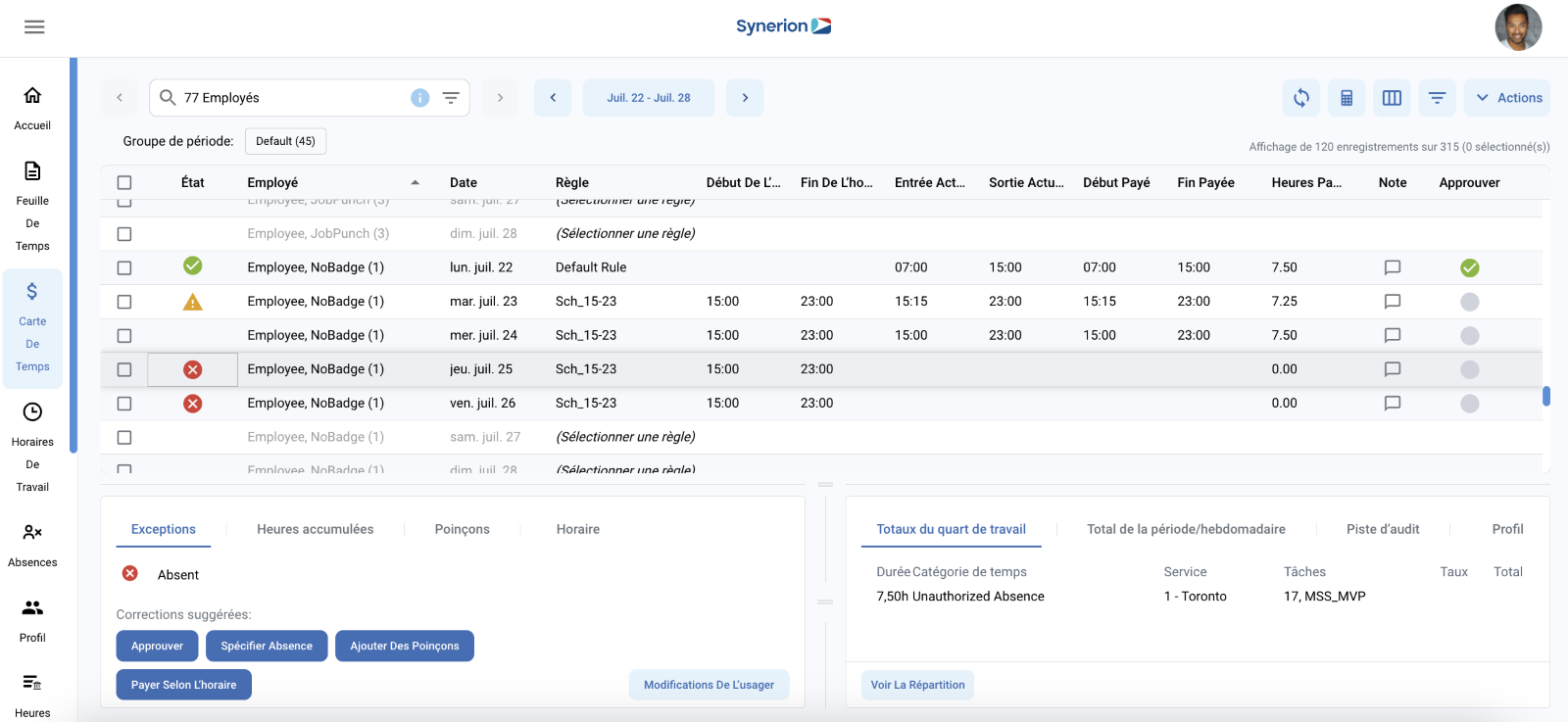
Fenêtres de détail

La taille des fenêtres de détail peut être ajustée en faisant glisser la ligne au-dessus de la fenêtre vers le haut ou vers le bas, et la ligne entre les deux fenêtres vers la gauche ou vers la droite. Vous pouvez ainsi agrandir ou réduire la taille de la section Détails et agrandir ou réduire les fenêtres de détails de gauche et de droite.
La fenêtre inférieure gauche vous permet de gérer :
- Exceptions: affiche les erreurs et les exceptions pour ce jour, ainsi que des suggestions de correction pour vous aider à corriger rapidement les enregistrements qui nécessitent une attention particulière. Vous trouverez ci-dessous une liste des corrections suggérées et de leur fonction.
- Heures accumulées: affiche les soldes de régularisation disponibles, l’ensemble des prestations assignées et fournit un lien vers la page de récapitulatif des régularisations pour l’employé sélectionné.
- Poinçons: affiche les poinçons de la journée que le système utilisera pour le calcul. Les poinçons peuvent être modifiés si nécessaire ; les poinçons modifiés sont marqués d’une icône en forme de crayon. Les poinçonnages originaux sont affichés dans une infobulle et sont toujours conservés en tant qu’enregistrement.
- Horaire: affiche l’horaire de l’employé et permet de le modifier.
- Modifications de l’usager: cet onglet s’affiche dès qu’une modification de l’usager est effectuée et vous permet de modifier ou de supprimer la modification de l’usager.
La fenêtre inférieure droite affiche les informations détaillées sur l’enregistrement de temps
- Totaux de quart de travail: affiche les totaux pour ce quart de travail/jour.
- Total de la période/ hebdomadaire: affiche les totaux pour la semaine ou la période de paie à l’aide des boutons Total de la période ou Total de la semaine situés en bas de l’écran.
- Piste d’audit: affiche toutes les modifications apportées à l’enregistrement, y compris le nom de l’utilisateur qui a effectué les modifications et la date à laquelle elles ont été effectuées.
- Profil: affiche des informations de base sur le profil de l’employé sélectionné, ainsi qu’un lien vers son profil complet.
Période de paie – liste déroulante
Le menu déroulant Période de paie peut être utilisé pour sélectionner soit une période de paie (onglet Sélecteur de période), soit une plage de dates (onglet Plage de dates). La case à cocher Exclure les jours à venir est sélectionnée par défaut et masque les jours à venir dans l’éditeur de cartes de pointage. Cela permet de réduire la quantité de données affichées dans la grille en masquant les enregistrements futurs vides.
Par défaut, le jour en cours n’est pas considéré comme un jour « futur », de sorte que les données du jour en cours seront affichées dans la grille. Ce comportement peut être modifié à l’aide d’un paramètre système.
- Utilisez le menu déroulant de l’onglet Sélecteur de période pour sélectionner la période de paie à afficher dans la grille. La période de paie actuelle ainsi que les 9 périodes précédentes peuvent être sélectionnées
- Utilisez l’onglet Plage de dates pour sélectionner une plage de dates spécifique à afficher dans la grille.
Bouton d’action
Le bouton Actions situé en haut à droite de l’écran vous permet d’effectuer des actions sur l’enregistrement sélectionné, ou des actions en masse si plusieurs enregistrements sont sélectionnés à l’aide des cases à cocher situées à gauche de la grille. Ce menu vous permet de
- Fermer la session – Cette action permet de fermer la session pour tous les enregistrements sélectionnés.
- Payer toutes les heures supplémentaires – cette option permet de payer toutes les heures d’entrée anticipée (non payées avant) et de sortie tardive (non payées après) pour tous les enregistrements sélectionnés.
- Payer l’entrée anticipée uniquement – cette option permet de payer toutes les heures d’entrée anticipée (non payées avant) pour tous les dossiers sélectionnés.
- Payer la sortie tardive uniquement – cette option permet de payer toutes les heures de sortie tardive (non payées après) pour tous les enregistrements sélectionnés.
- Effacer toutes les heures supplémentaires – cette option supprime l’approbation de toutes les heures d’entrée anticipée (non payées avant) et/ou de sortie tardive (non payées après) pour tous les enregistrements sélectionnés.
- Réinitialiser l’enregistrement – Cette fonction permet de remettre l’enregistrement sélectionné à son état initial et de supprimer toutes les modifications apportées à l’enregistrement. Les modifications apportées manuellement à la perforation ne seront pas affectées.
- Ajouter un décalage – contrairement aux autres actions de ce menu, cette action ne fonctionne que sur un seul enregistrement. Elle ajoutera une ligne supplémentaire dans la grille pour l’employé sélectionné, le jour sélectionné. Cette action peut s’avérer utile si l’employé travaille en équipe fractionnée un jour donné.
Icône de filtre
L’icône Filtre permet à l’utilisateur de filtrer les enregistrements affichés dans la grille de l’éditeur de fiches horaires.
- Tous – tous les enregistrements s’affichent dans la grille de l’éditeur de fiches horaires.
- Statut de la correspondance de quart
- Erreurs – n’affichera que les enregistrements comportant des erreurs.
- Exceptions – Ceci affichera seulement les enregistrements avec des exceptions.
- Cacher les valeurs cochées – ceci cachera les enregistrements qui ont été signés.
- Modifié – n’affichera que les enregistrements qui ont été modifiés.
Les groupes d’exceptions peuvent être créés et personnalisés par l’utilisateur afin d’afficher les différents types d’exceptions qui apparaissent dans l’éditeur de fiches horaires. La création et la modification des groupes d’exceptions peuvent être effectuées par un administrateur dans le menu Admin -> page Groupes d’exceptions.
